电脑安全模式怎么解除win7 win7如何退出安全模式
更新时间:2022-09-06 13:41:39作者:xinxin
在长时间运行win7正式版电脑的过程中,如果不小心遇到病毒入侵时我们可以选择进入安全模式来进行修复,也能够事半功倍的效果,可是却导致每次在启动win7系统时都会进入到安全模式中,对此win7如何退出安全模式呢?接下来小编就来告诉大家win7电脑安全模式解除设置方法。
推荐下载:win7 64位旗舰版
具体方法:
1、首先我们将运行窗口打开,点击左下角的开始菜单,进入页面后接着就能够看到运行两个字,不过win7系统可能较复杂点,有的用户没有将其添加到开始菜单,那么就直接搜索,添加的话直接点击进入也行。

2、我们在运行命令窗口里面输入msconfig命令,然后就会进入系统配置界面,在界面中就能够进行一些系统设置。
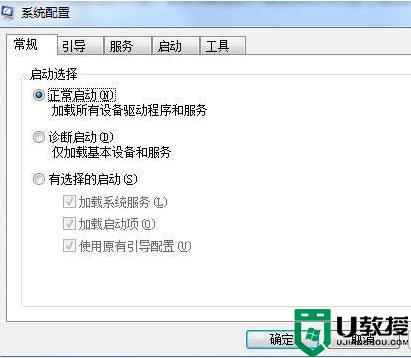
3、进入到引导界面,我们将安全引导前面的勾选取消,接着在引导界面会显示安全引导选项,将这个选项打上勾选,再重新启动计算机就可以恢复到正常模式啦。
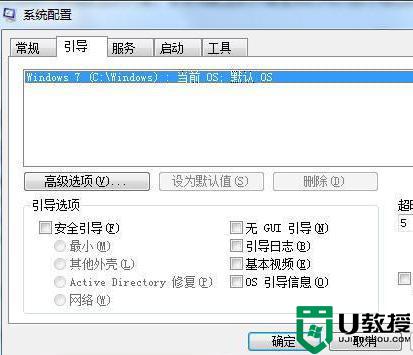
以上就是小编给大家介绍的win7电脑安全模式解除设置方法了,有需要的用户就可以根据小编的步骤进行操作了,希望能够对大家有所帮助。
电脑安全模式怎么解除win7 win7如何退出安全模式相关教程
- 电脑怎么退出安全模式win7 win7电脑进入安全模式如何退出
- win7电脑如何退出安全模式 电脑怎样退出安全模式win7
- win7的安全模式怎么解除 win7系统如何退出安全模式
- 如何退出安全模式win7 win7电脑怎么关闭安全模式
- windows7处于安全模式怎么解除 win7退出安全模式的教程
- window7怎么关闭安全模式 win7电脑退出安全模式方法
- win7怎么关闭安全模式 怎样退出win7安全模式
- win7退不出安全模式怎么办 win7安全模式退不出来如何解决
- 怎么解除word安全模式win7 win7word文档进入安全模式怎么解除
- windows7怎么退出安全模式 windows7怎么退出高级模式
- Win11怎么用U盘安装 Win11系统U盘安装教程
- Win10如何删除登录账号 Win10删除登录账号的方法
- win7系统分区教程
- win7共享打印机用户名和密码每次都要输入怎么办
- Win7连接不上网络错误代码651
- Win7防火墙提示“错误3:系统找不到指定路径”的解决措施
win7系统教程推荐
- 1 win7电脑定时开机怎么设置 win7系统设置定时开机方法
- 2 win7玩魔兽争霸3提示内存不足解决方法
- 3 最新可用的win7专业版激活码 win7专业版永久激活码合集2022
- 4 星际争霸win7全屏设置方法 星际争霸如何全屏win7
- 5 星际争霸win7打不开怎么回事 win7星际争霸无法启动如何处理
- 6 win7电脑截屏的快捷键是什么 win7电脑怎样截屏快捷键
- 7 win7怎么更改屏幕亮度 win7改屏幕亮度设置方法
- 8 win7管理员账户被停用怎么办 win7管理员账户被停用如何解决
- 9 win7如何清理c盘空间不影响系统 win7怎么清理c盘空间而不影响正常使用
- 10 win7显示内存不足怎么解决 win7经常显示内存不足怎么办

